Dica Android: controle seu telefone sem tocar na tela
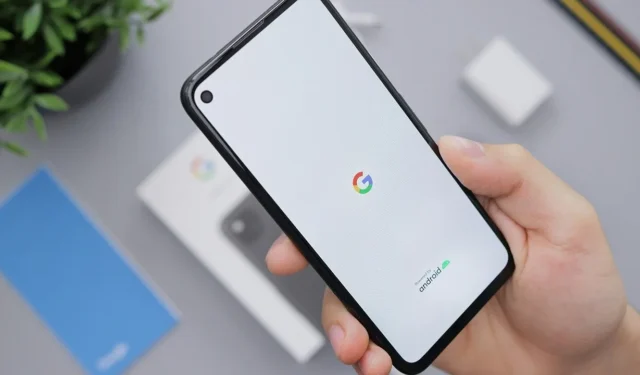
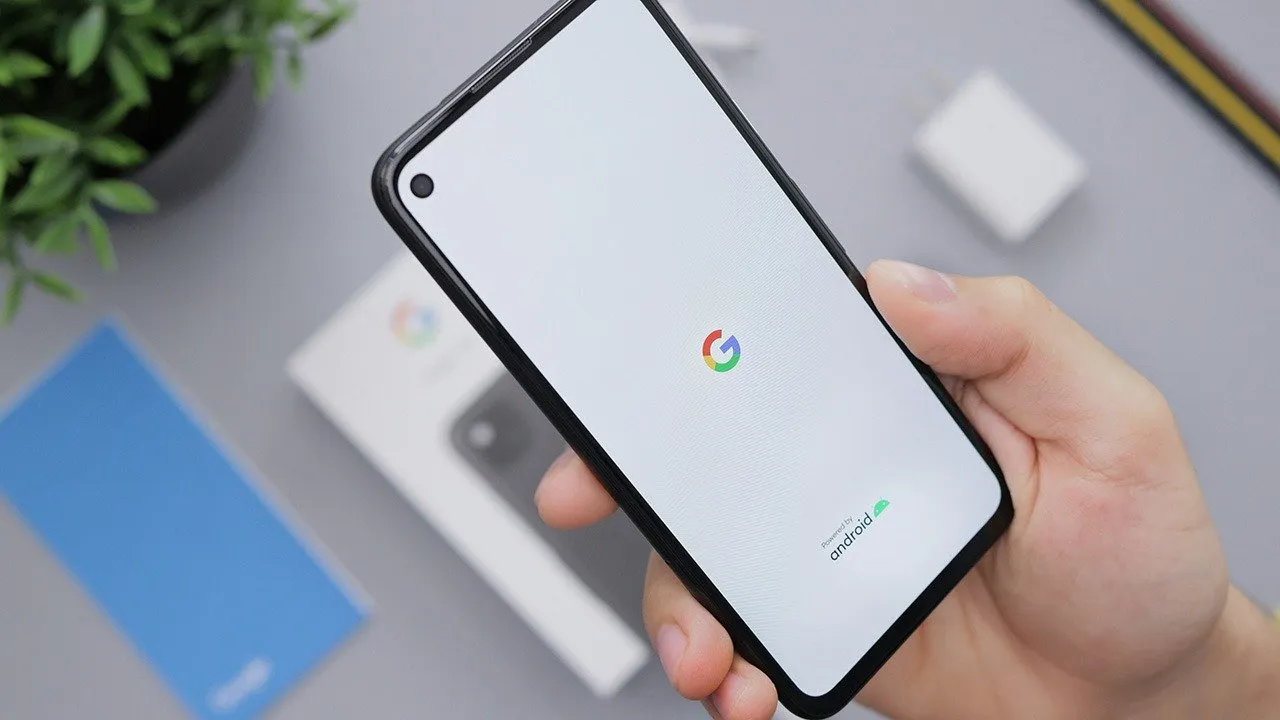
Tenho uma dica bacana do Android para você! Nas últimas semanas, fiquei emocionado ao descobrir várias maneiras de controlar meu telefone Android sem tocar na tela e passar por vários aplicativos.
Isso é especialmente útil quando você está tendo problemas para tirar o telefone do bolso, está com luvas e não consegue navegar na tela sensível ao toque ou simplesmente precisa acessar as funções usadas com frequência com facilidade. Esses atalhos tornaram meu telefone muito mais fácil de usar – deixe-me mostrar como configurar as coisas no seu dispositivo.
Controle a reprodução de áudio com os botões de volume
Um pequeno aplicativo inteligente chamado Volumee permite configurar ações de toque longo para os botões de volume quando música ou outro conteúdo de mídia está sendo reproduzido.
Por exemplo, você pode manter pressionado cada um dos botões de volume para avançar ou retroceder faixas e pode pressionar os dois botões ao mesmo tempo para pausar e retomar a reprodução.
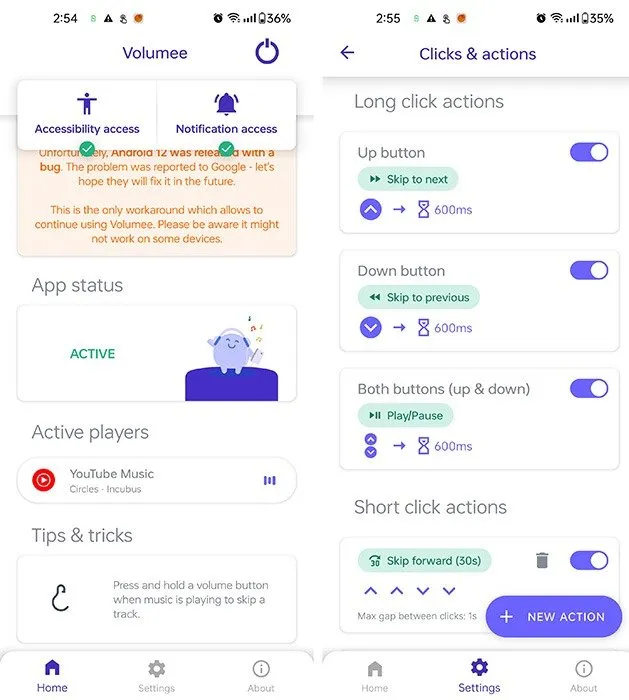
Eu os uso para passear com meu cachorro ou ouvir podcasts enquanto faço tarefas domésticas. Também gosto que você possa evitar toques acidentais configurando o aplicativo para funcionar apenas quando a tela estiver desligada.
Se você quiser, pode desbloquear a versão Pro para adicionar suas faixas do Spotify aos favoritos com um atalho de sua escolha.
Inicie aplicativos com os botões de volume
O Volumee é ótimo para controlar seu áudio, mas o Key Mapper vai além , permitindo que você inicie qualquer aplicativo, ative ou desative as configurações rápidas e muito mais com os botões de volume.
Antes de prosseguirmos, adoraria apresentar os atalhos de aplicativos. Estas são funções dentro de aplicativos que você pode acessar diretamente. Por exemplo, atualizar seu peso no Google Fit geralmente leva alguns toques no aplicativo, mas você pode digitar seu peso diretamente usando um atalho do aplicativo. Esses atalhos normalmente podem ser acessados por meio de iniciadores da tela inicial e ferramentas como o Key Mapper.
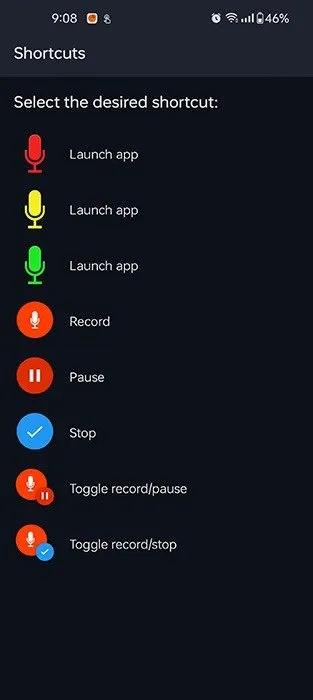
Agora que você conhece os atalhos de aplicativos, vamos cozinhar. Tenho uma combinação simples de pressionar o botão de volume para abrir rapidamente o Google Pay; isso é aumentar o volume e diminuir o volume. Eu tenho outro para começar a gravar uma nota de voz para brainstorming em qualquer lugar – isso graças a um atalho de aplicativo no Easy Voice Recorder Pro que posso configurar para esta combinação de pressionar um botão.
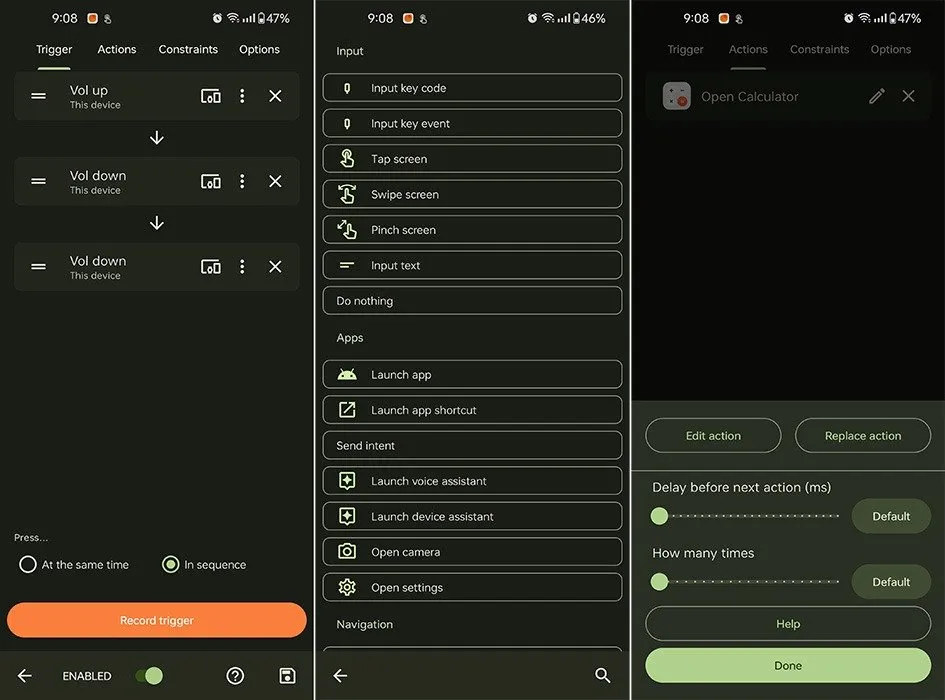
Se você tem aplicativos que usa diariamente, verifique se eles oferecem atalhos que você pode usar com o Key Mapper no menu de configuração para um combo de pressionamento de botão. Isso pode exigir um pouco de experimentação, pois alguns atalhos podem não estar rotulados de forma descritiva.
Toque na parte de trás do seu telefone
Se você estiver usando um telefone Pixel ou Samsung Galaxy, basta tocar duas vezes no painel traseiro do telefone para iniciar um aplicativo ou acionar uma configuração rápida. O Google chama isso de Quick Tap, e a Samsung tem o recurso Back Tap em seu aplicativo Good Lock para aparelhos Galaxy.
Se você possui um telefone Android de uma marca diferente ou deseja ter mais controle sobre o que esse gesto faz, experimente Tap Tap . Este aplicativo gratuito permite configurar atalhos para toques duplos e triplos na parte traseira do seu dispositivo.
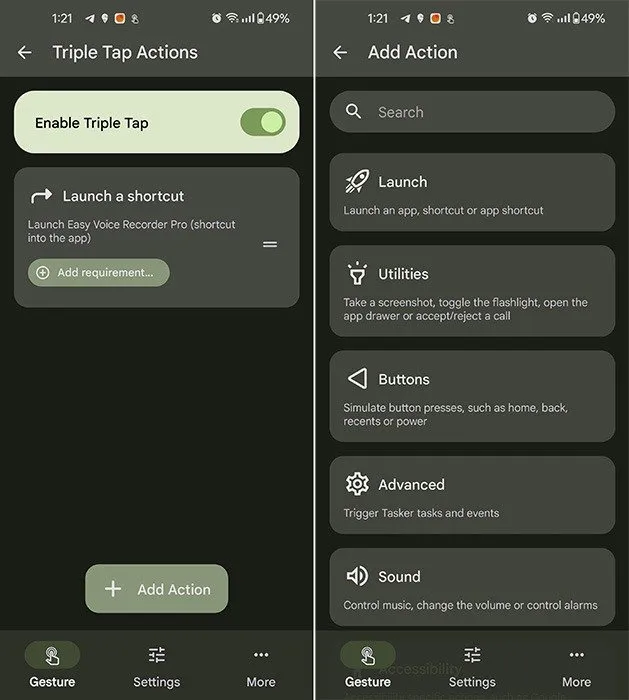
Além do conjunto usual de opções, como iniciar aplicativos e atalhos, ele também pode acionar tarefas do Tasker, simular gestos como deslizar para cima ou para baixo na tela e alternar para o aplicativo usado mais recentemente.
Eu configurei o toque duplo para abrir o aplicativo Kindle, para que eu possa ler algumas páginas de um livro em vez de navegar pelas redes sociais sem pensar. O toque triplo está configurado para iniciar o Google Keep, onde capturo tarefas e notas curtas. Você também pode fazer com que o Google Maps o guie de volta para casa sem precisar pressionar nada.
Toque no entalhe
Ok, então com esta dica, você está meio que tocando sua tela – mas deixe-a deslizar e me escute. Se, como a maioria dos telefones, o seu tiver uma câmera frontal ou entalhe, você pode usar o aplicativo Touch the Notch para transformá-lo em um botão. Por padrão, está configurado para iniciar o aplicativo Câmera; você pode configurar isso para abrir o que quiser, é claro.
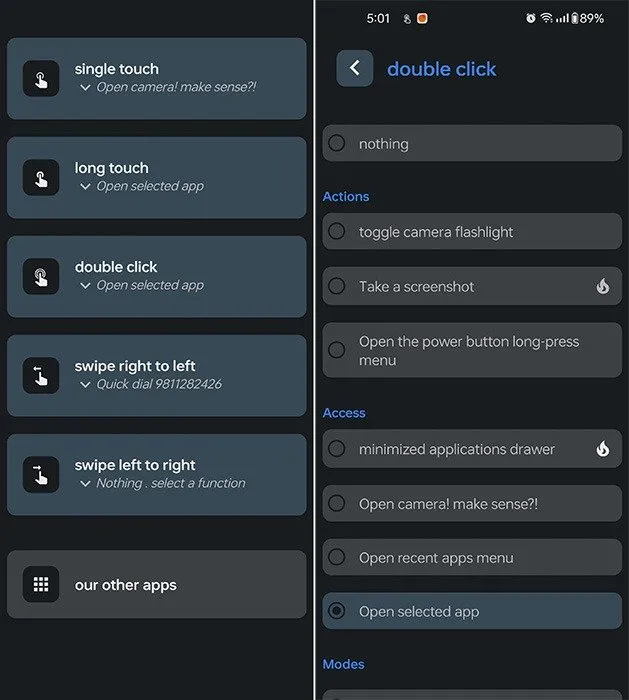
Você também pode adicionar ações para pressionar longamente, tocar duas vezes e deslizar horizontalmente sobre ele. Também há suporte para configurar tarefas automatizadas, discar um número de telefone e alternar entre modos de campainha.
Aí está, um monte de maneiras inteligentes de controlar seu telefone Android sem tocar na tela. Qual deles é mais útil para você e como você o configura? Compartilhe suas configurações nos comentários.



Deixe um comentário